ফটো সংশোধন এবং ফটো ম্যানিপুলেশন কিছু সময়ে সোজা করা, ক্রপ করা এবং ফিলিং অন্তর্ভুক্ত করবে। ক্রপিং মানে ইমেজের কিছু অংশ সরানো এবং ভরাট করা মানে খালি থাকা অংশগুলিতে কন্টেন্ট যোগ করা। স্ট্রেটেনিং হল যখন আপনি ইমেজ সোজা করার চেষ্টা করেন। কন্টেন্ট-সচেতন হল যেখানে ফটোশপ কন্টেন্ট সরিয়ে দেয় বা যোগ করে কিন্তু যা আছে তা বিবেচনা করে। এভাবে শেখা কীভাবে সামগ্রী-সচেতন ক্রপ ব্যবহার করবেন এবং ফটোশপ পূরণ করবেন গুরুত্বপূর্ণ

বিষয়বস্তু-সচেতন ফটোশপে খুব আকর্ষণীয় এবং দরকারী। বিষয়বস্তু-সচেতন বিষয়বস্তুর চারপাশের পিক্সেলগুলিকে বিবেচনা করে যা আপনি সরিয়ে দিচ্ছেন বা যোগ করছেন। এটি তারপর যতটা সম্ভব ঘনিষ্ঠভাবে পিক্সেল মেলানোর চেষ্টা করে। যখনই আপনি একটি ইমেজ সোজা করেন, তখন ইমেজটি ঘোরানোর সময় অংশগুলি কেটে ফেলার সম্ভাবনা থাকে। আপনি চান যে ইমেজ অংশ হারাতে পারেন. এখানেই সেই অংশগুলি পূরণ করতে সামগ্রী-সচেতন ফিল আসবে। আপনি একটি ছবিতে আরও যোগ করতে এই বৈশিষ্ট্যটি ব্যবহার করতে পারেন, উদাহরণস্বরূপ, আপনি একটি ছবিতে আরও আকাশ, ঘাস, বালি বা অন্যান্য উপাদান যোগ করতে পারেন৷ কখনও কখনও পরিবর্তনগুলি এমন চিত্রগুলিতে খুব কমই লক্ষণীয় হয় যেগুলির ক্ষেত্রে এটি প্রয়োগ করা হয়েছিল তার অনেক বিবরণ নেই৷
কীভাবে সামগ্রী-সচেতন ক্রপ ব্যবহার করবেন এবং ফটোশপে পূরণ করবেন
অনুসরণ করুন এবং ফটোশপ বিষয়বস্তু-সচেতন ক্রপ এবং ফিল দিয়ে কীভাবে চিত্রগুলি ক্রপ করবেন এবং গুরুত্বপূর্ণ উপাদানগুলি সংরক্ষণ করবেন তা শিখুন।
- ফটোশপ খুলুন এবং প্রস্তুত করুন
- ছবিটি ফটোশপে রাখুন
- ইমেজ সোজা
- বিষয়বস্তু-সচেতন ব্যবহার করুন
- ছবিতে আরও কন্টেন্ট যোগ করা হচ্ছে
1] ফটোশপ খুলুন এবং প্রস্তুত করুন
প্রথম ধাপ হল ফটোশপ ওপেন করা এবং প্রস্তুত করা। ফটোশপ আইকন খুঁজুন এবং ফটোশপ খুলতে ডাবল ক্লিক করুন। তারপর আপনি উপরের মেনু বারে যান এবং ক্লিক করুন ফাইল তারপর নতুন বা টিপুন Ctrl + N . দ্য নতুন নথি ডকুমেন্টের জন্য আপনি যে বিকল্পগুলি চান তা বাছাই করার জন্য উইন্ডোটি খুলবে। আপনি যে বিকল্পগুলি চান তা বেছে নেওয়া হলে, ক্লিক করুন ঠিক আছে . আপনি কাজ করার জন্য তৈরি করা ফাঁকা ক্যানভাস দেখতে পাবেন। মনে রাখবেন যে আপনাকে এভাবে ফটোশপ খুলতে হবে না, আপনি সরাসরি নিম্নলিখিত ধাপে যেতে পারেন।
2] ছবিটি ফটোশপে রাখুন
আপনি ছবিটি খুঁজে পেতে ফটোশপে ছবিটি পেতে পারেন, এটিতে ডান ক্লিক করুন, নির্বাচন করুন সঙ্গে খোলা , অ্যাডোব ফটোশপ (সংস্করণ) . ছবিটি ফটোশপে খোলা হবে। চিত্রের ফাইলের প্রকারের উপর নির্ভর করে, চিত্রটি একটি ব্যাকগ্রাউন্ড স্তর বা শুধুমাত্র একটি নিয়মিত স্তর হিসাবে খুলবে। পরবর্তী ধাপে, আপনি দেখতে পাবেন কিভাবে বিষয়বস্তু-সচেতন ক্রপ এবং ফিল ব্যবহার করা হয়।

এই ইমেজ যে ব্যবহার করা হবে.
3] ইমেজ সোজা
বিষয়বস্তু-সচেতন ক্রপ এবং ফিল এমন ক্ষেত্রে খুব কাজে আসে যেখানে আপনাকে একটি আঁকাবাঁকা চিত্র সোজা করতে হবে। যখনই আপনি ফটোশপে একটি চিত্র সোজা করেন, তখন অংশগুলি ক্লিপ হয়ে যেতে পারে। আপনি ছবির মূল্যবান উপাদান হারাতে পারেন. ফটোশপ চিত্রের বিষয়বস্তুর উপর সোজা করাকে অগ্রাধিকার দেবে। পড়া চালিয়ে যান এবং আপনি এই সমস্যাটির যত্ন নিতে শিখবেন। এই নিবন্ধটি (https://www.thewindowsclub.com/how-to-use-the-straighten-tool-in-photoshop) আপনাকে দেখাবে কিভাবে ফটোশপে ছবি সোজা করা যায়।
স্নাপ ম্যাথ অ্যাপ
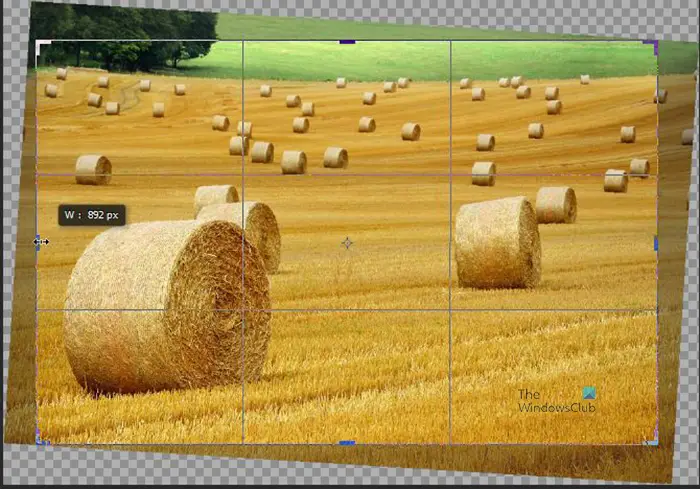
স্ট্রেটেন টুল প্রয়োগ করার পরে এটির চারপাশে ক্রপ গ্রিড সহ চিত্রটি। আপনি চিহ্ন দেখতে পারেন যেখানে ছবিটি ক্রপ করা হবে। আপনি লক্ষ্য করবেন যে কিছু এলাকা ইমেজ থেকে ক্রপ করা হবে। যে আপনার জন্য ঠিক হতে পারে. যাইহোক, যদি ইমেজের সেই অংশে আপনার কাছে গুরুত্বপূর্ণ বস্তু থাকে, অথবা আপনি যদি কিছু হারাতে না চান তবে আপনাকে একটি জিনিস করতে হবে।

এটি ক্রপ করা চিত্র, আপনি লক্ষ্য করবেন যে ক্রপ করা ছবিতে কম খড়ের গাঁট রয়েছে।
4] বিষয়বস্তু-সচেতন ব্যবহার করুন

আপনি যখন ক্রপ টুল সিলেক্ট করেন, তখন উপরের মেনু বারে ক্রপ মেনু বার দেখা যেত। আপনি ফটোশপের যে সংস্করণটি ব্যবহার করছেন তার উপর নির্ভর করে আপনি দেখতে পাবেন বিষয়বস্তু-সচেতন পাশে বিকল্প ক্রপ করা পিক্সেল মুছুন বিকল্প ছবি ক্রপ করার আগে আপনার বিষয়বস্তু-সচেতন বিকল্পটি নির্বাচন করা উচিত।
আপনি যখন ক্রপ বিকল্পটি সম্পাদন করেন, তখন আপনি ছবিটির যে অংশগুলি কেটে ফেলা হবে তা প্রকাশ করতে ক্রপ হ্যান্ডলগুলিতে ক্লিক এবং টেনে আনতে পারেন। আপনি যে অংশগুলি রাখতে চান তার আরও বেশি উন্মোচন করতে ক্রপ হ্যান্ডলগুলিকে যতটা পিছনে টেনে আনুন৷ যখন আপনি সন্তুষ্ট হন যে আপনি যা রাখতে চান তা আপনার কাছে আছে, টিপুন প্রবেশ করুন অথবা টিক উপরের মেনু বারে। ফটোশপ ছবির সেই অংশগুলোকে ক্রপ লাইনের ভিতরে রাখবে। ফটোশপ ছবি ঘোরানোর সময় তৈরি করা ফাঁকা অংশগুলির যে কোনও একটি পূরণ করবে। মনে রাখবেন যে ছবিটি একটি সরল রেখায় ফিট করার জন্য ঘোরানো হবে, এটি ফাঁকা পিক্সেল সহ অংশ তৈরি করবে। বিষয়বস্তু-সচেতন বিকল্পটি সেই এলাকার পিক্সেলের সাথে মেলে ছবির বিষয়বস্তু দিয়ে ফাঁকা জায়গা পূরণ করবে।
5] ছবিতে আরো কন্টেন্ট যোগ করা
আপনি একটি ইমেজ আরো বিষয়বস্তু যোগ করতে চাইতে পারেন. আপনি একটি ছবিতে আরও আকাশ বা আরও ঘাস বা অন্য কোনও সামগ্রী যোগ করতে চাইতে পারেন৷ আপনি চিত্রের বিষয়ের চারপাশে আরও পটভূমি যোগ করতে চাইতে পারেন।
এক্সবক্স গেম পাস বাতিল করুন

আপনি ছবিটি নির্বাচন করবেন, ক্লিক করুন ফসল টুল , এবং যখন ক্রপ মেনু বার প্রদর্শিত হবে, নির্বাচন করুন বিষয়বস্তু-সচেতন বিকল্প এর পাশে রয়েছে কন্টেন্ট সচেতন অপশন ক্রপ করা পিক্সেল মুছুন . উল্লেখ্য যে বিষয়বস্তু-সচেতন ফটোশপের নতুন সংস্করণে বিকল্পটি উপলব্ধ।
তারপরে আপনি যেকোন হ্যান্ডেলগুলিকে সেই দিকে টেনে আনবেন যেদিকে আপনি ছবিতে আরও বিষয়বস্তু দেখতে চান। যখন আপনি স্থানের সাথে সন্তুষ্ট হন, টিপুন প্রবেশ করুন অথবা চাপুন টিক উপরের মেনু বারে। আপনি ফটোশপ দেখতে পাবেন যে জায়গাটি আগে ফাঁকা ছিল ছবির সেই অংশের বিষয়বস্তু দিয়ে।
সীমাবদ্ধতা
আপনি যখন বিষয়বস্তু-সচেতন ফিল ব্যবহার করে আরও কন্টেন্ট যোগ করবেন, ফটোশপ ছবিতে আরও কন্টেন্ট যোগ করবে। এটি সেই এলাকার কাছাকাছি ছবির পিক্সেলের উপর ভিত্তি করে ফাঁকা স্থান পূরণ করে অর্জন করা হবে। এই পদ্ধতির সীমাবদ্ধতা হল যে স্বতন্ত্র বৈশিষ্ট্যযুক্ত কিছু ছবিতে সেই বৈশিষ্ট্যগুলি দেখাতে শুরু করবে যখন আপনি ছবির বিষয়বস্তু বাড়াবেন৷ যে ক্ষেত্রে খুব বেশি ত্রুটি নেই, আপনি সেগুলি সংশোধন করতে পারেন। আপনি সামগ্রী-সচেতন ক্রপ সহ অন্যান্য সরঞ্জাম, প্রভাব এবং রঙের মোড ব্যবহার করতে পারেন এবং সেগুলি সংশোধন করতে পূরণ করতে পারেন। এই ত্রুটিগুলিকে ঠিক করার জন্য আপনাকে যদি অন্যান্য সরঞ্জাম এবং প্রভাবগুলি ব্যবহার করতে হয় তবে এটি সংশোধন করতে খুব বেশি সময় লাগতে পারে৷ চিত্রটি অবাস্তব বা ত্রুটিপূর্ণ দেখাতে শুরু করতে পারে।
এটি লক্ষ করা ভাল যে আপনি যদি ছবিটিকে ছোট করেন তবে এটি খুব ছোট করা হলে ছবিটি বিকৃত হবে।
পড়ুন: ফটোশপে ইমেজে ট্রান্সপারেন্ট টেক্সট কিভাবে রাখবেন
ফটোশপে কন্টেন্ট-সচেতন ফিল টুল কি করে?
বিষয়বস্তু-সচেতন ফিল হল ফটোশপের একটি বৈশিষ্ট্য যা ছবি থেকে বিষয়বস্তু সরাতে এবং স্থান পূরণ করতে ব্যবহার করা যেতে পারে। এই বৈশিষ্ট্যটি আপনাকে ফটোশপে বস্তুগুলি সরাতে বা সরাতে দেয়। ফটোশপ তখন পিক্সেল দিয়ে স্থানটি পূরণ করবে যা আশেপাশের পিক্সেলের নমুনা। এর মানে হল যে ফটোশপ সেই এলাকার পিক্সেলগুলির নমুনা দেওয়ার জন্য যথাসাধ্য চেষ্টা করবে যাতে নতুন পিক্সেলগুলি এটির কাছাকাছিগুলির মতো দেখায়৷
ফটোশপে বিষয়বস্তু-সচেতন স্কেল কী করে?
বিষয়বস্তু-সচেতন স্কেল আপনাকে একটি চিত্রের বিষয়বস্তু প্রসারিত বা বিকৃত না করে আকার পরিবর্তন করতে দেয়।
বিষয়বস্তু-সচেতন স্কেল ব্যবহার করতে নির্বাচন সরঞ্জামগুলির যেকোনো একটি দিয়ে আপনার ছবির বিষয় নির্বাচন করুন। ছবিটি নির্বাচন করা হলে, বিষয়ের উপর ডান-ক্লিক করুন এবং নির্বাচন সংরক্ষণ করুন নির্বাচন করুন। আপনাকে নির্বাচনের একটি নাম দিতে বলা হবে। তারপরে আপনি উপরের মেনু বারে যাবেন এবং তারপরে বিষয়বস্তু-সচেতন স্কেল সম্পাদনা করতে পারবেন।
ট্রান্সফর্ম বক্সটি চিত্রের চারপাশে উপস্থিত হবে এবং সামগ্রী-সচেতন মেনু বারটি উপস্থিত হবে। শব্দটি ক্লিক করুন কোনোটিই নয় এ রক্ষা করুন এবং একটি ড্রপ-ডাউন মেনু প্রদর্শিত হবে, আপনি যে নামটি সংরক্ষণ করেছেন সেটিতে ক্লিক করুন। আপনি এখন চিত্রের আকার পরিবর্তন করতে রূপান্তর হ্যান্ডলগুলি ব্যবহার করতে পারেন। আপনি লক্ষ্য করবেন যে আপনি আকার পরিবর্তন করার সাথে সাথে বিষয়টি প্রসারিত বা বিকৃত হবে না।
মনে রাখবেন যে আপনার বিষয় যদি ব্যাকগ্রাউন্ড থেকে খুব আলাদা হয়, আপনি তখনই সম্পাদনা করতে যেতে পারেন বিষয়বস্তু-সচেতন স্কেল . ফটোশপ স্বয়ংক্রিয়ভাবে ছবির বিষয় তুলে নেবে এবং বিষয়কে বিকৃত না করে ইমেজ স্কেল করবে।
ফটোশপ বিষয়বস্তু-সচেতন ফসল অনুপস্থিত
বিষয়বস্তু-সচেতন ক্রপ আপনাকে ইমেজ ক্লিপ করার সময় মূল্যবান উপাদান না হারিয়ে ইমেজ ক্রপ করার বিকল্প বেছে নিতে দেয়। আপনি যখন নির্বাচন করুন ফসল টুল আপনি উপরের অংশে ক্রপ টুলবার দেখতে পাবেন। আপনি দেখতে পাবেন বিষয়বস্তু-সচেতন ফসল টুলবারে বিকল্প। আপনি যদি ফটোশপ CC-এর চেয়ে পুরানো সংস্করণ ব্যবহার করেন তবে আপনার ফটোশপের সংস্করণ থেকে সামগ্রী-সচেতন ফসল অনুপস্থিত হতে পারে। যদি এটি হয় তবে আপনাকে ফটোশপের সংস্করণ আপগ্রেড করতে হবে।
পুরানো ফেসবুকে ফিরে যান
ফটোশপ বিষয়বস্তু-সচেতন ফসল কাজ করছে না
যদি ফটোশপ বিষয়বস্তু-সচেতন ক্রপ শীর্ষে ক্রপ টুলবারে উপলব্ধ থাকে কিন্তু এটি ধূসর হয়ে যায়, তাহলে আপনি কেন তা দেখতে সমস্যা সমাধান করতে পারেন। নীচে কিছু কারণ এটি কাজ নাও করতে পারে।
- আপনি ক্লাসিক মোডে থাকলে সামগ্রী-সচেতন ক্রপ বিকল্পগুলি অনুপস্থিত হতে পারে। ক্রপ মেনু বারে গিয়ার আইকনে ক্লিক করুন, যখন ড্রপ-ডাউন মেনু প্রদর্শিত হবে, ক্লাসিক মোড নির্বাচন মুক্ত করুন।
- বিষয়বস্তু-সচেতন ক্রপ বিকল্পটি উপলব্ধ হতে পারে তবে আপনি যদি একটি স্মার্ট অবজেক্ট ক্রপ করার চেষ্টা করেন তবে ধূসর হয়ে যাবে। যদি ছবিটি একটি স্মার্ট অবজেক্ট হয়, আপনি লেয়ার প্যানেলে এটিতে ডান ক্লিক করে এবং রাস্টারাইজ লেয়ারে ক্লিক করে এটিকে সম্পাদনাযোগ্য হিসাবে পরিবর্তন করতে পারেন। এটি ছবির পিক্সেল সম্পাদনাযোগ্য করে তুলবে এবং বিষয়বস্তু-সচেতন ক্রপ কাজ করবে।
- বিষয়বস্তু-সচেতন বিকল্পটি ধূসর হয়ে গেলে, আপনি সঠিক স্তর নির্বাচন করেছেন কিনা তা নিশ্চিত করতে পরীক্ষা করুন।
- চিত্র স্তরটি লক করা থাকলে বিষয়বস্তু-সচেতন বিকল্পটি ধূসর হয়ে যেতে পারে। আপনি লেয়ার প্যানেলে একটি প্যাডলক আইকন দেখতে পেলে স্তরটি লক করা আছে কিনা তা জানতে পারবেন। স্তরটি আনলক করতে আপনি এটিতে ডাবল-ক্লিক করতে পারেন, অথবা এটিতে ডান-ক্লিক করতে পারেন এবং পটভূমি থেকে স্তর নির্বাচন করতে পারেন। আপনি একটি নতুন লেয়ার অপশন উইন্ডো দেখতে পাবেন, আপনি লেয়ারটির নাম দিতে পারেন বা ঠিক আছে টিপুন। স্তরটি আনলক করা হবে এবং সম্পাদনা করা যাবে। আপনি এটিতে ক্লিক করে এবং Ctrl + J টিপে স্তরটির একটি অনুলিপি তৈরি করতেও বেছে নিতে পারেন। তারপর আপনি অনুলিপিটি ক্রপ করবেন এবং আসলটি অক্ষত রেখে যাবেন।

![মাইক্রোফোন বাষ্পে কাজ করছে না [স্থির]](https://prankmike.com/img/microphone/6C/microphone-is-not-working-in-steam-fixed-1.png)













